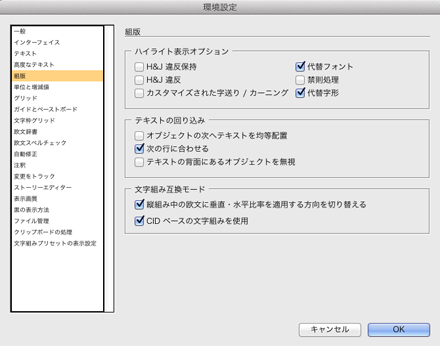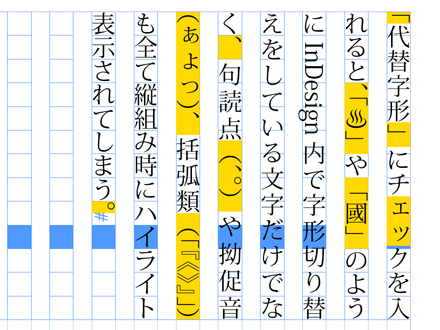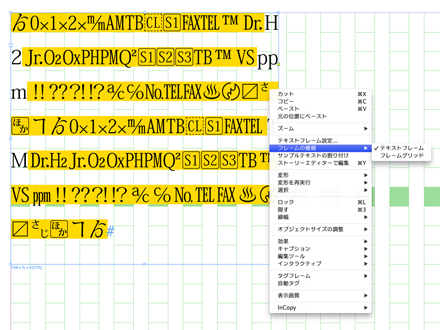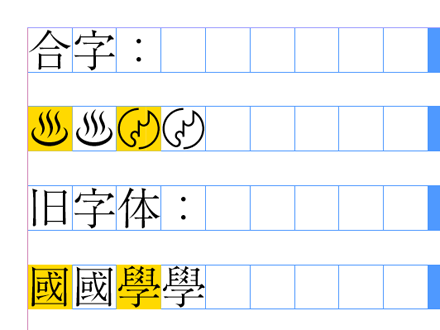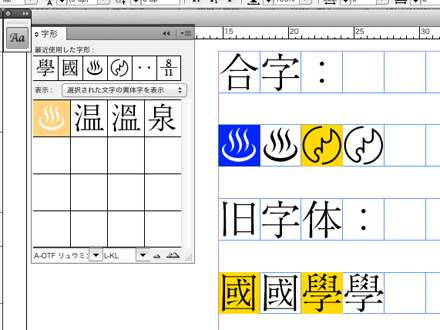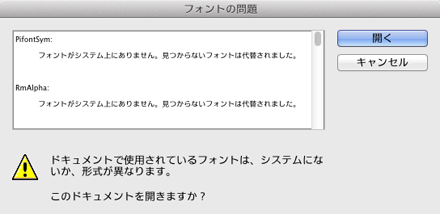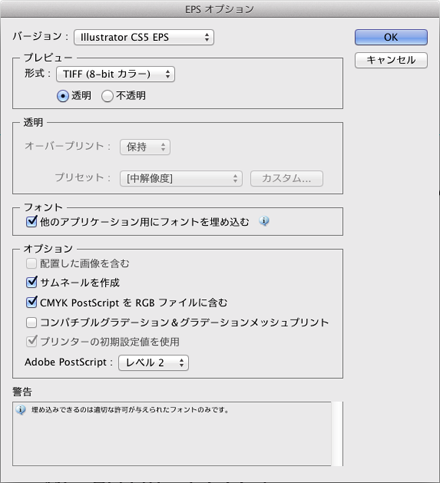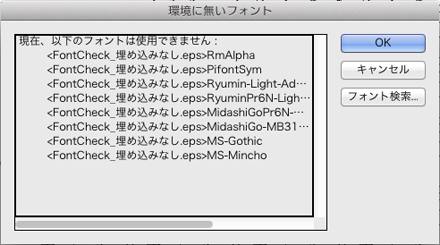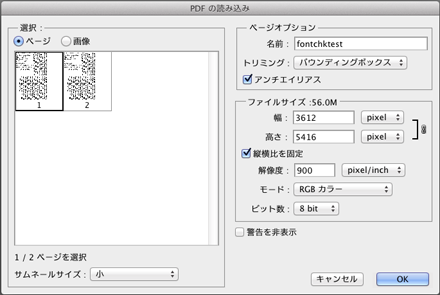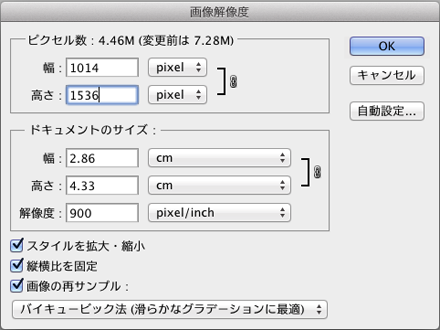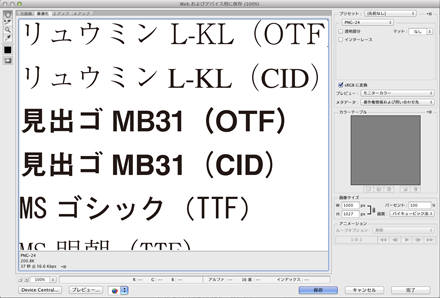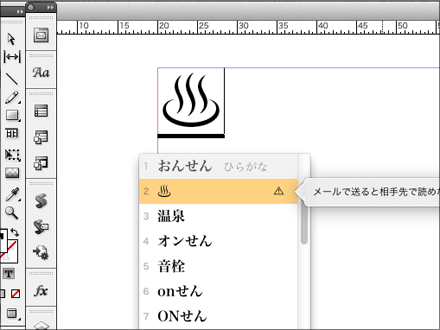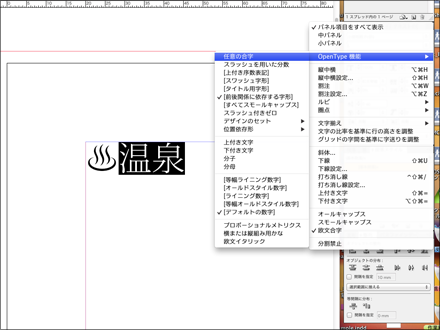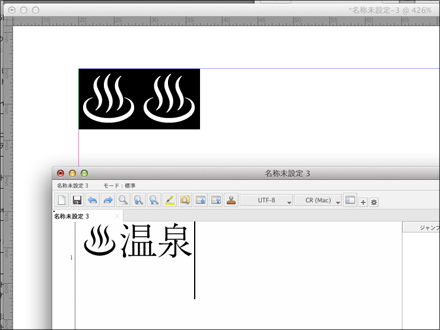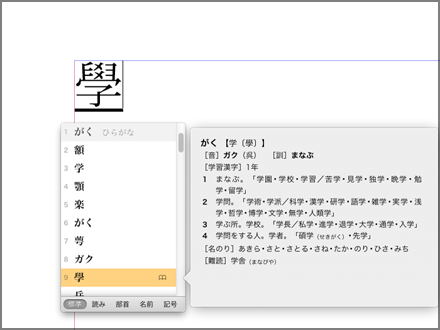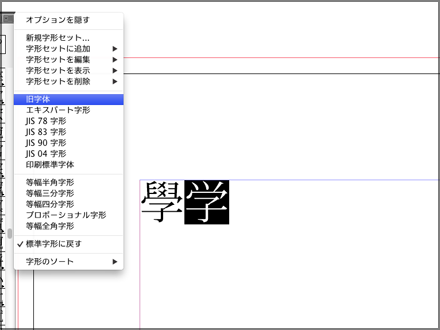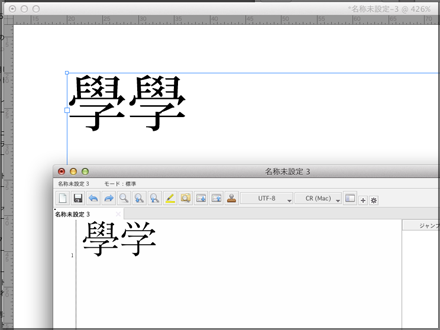「代替字形」チェックボックスで要外字化文字を見分ける
2012/06/18以前のエントリーで、Unicodeにコード位置を与えられており、1文字で表現できる合字(U+2668「♨」など)をInDesign内で入力する際に方法が2通りあり、字形が全く同じであるために目視確認による校正作業ができない、といったことを書かせていただきました。「旧字体」「印刷標準字形」等に関しても同じ状況で、かなり困った状態だったのですが、InDesign環境設定の「代替字形」チェックボックスを使うことで、とりあえず合字などをどちらの方法で入力したものなのか見分けることはできそうですので、お知らせしておきたく思います。「すべての異体字」などで字形置換が行われている文字もこちらで見分けられそうです。ただし以下はあくまで一時しのぎの「対処療法」で、外字対策が必要な全ての文字が見分けられるわけではなく、使う上で十分な注意も必要になることをあらかじめご留意ください。
注意が必要だが、「代替字形」チェックボックスで置換字形のチェックが可能
InDesignには環境設定メニューの「組版」タブ内に「代替字形」というチェックボックスがあります。本来の字形とは違う字形に置換して表示されている文字をInDesign内でハイライト表示するためのものです。このInDesign環境設定の「代替字形」チェックボックス自体ははるか以前からあり、確認した限りではCS2の時代から機能自体は存在していたようです。そんな機能があるなら以前のエントリーは何だったんだと言われそうなのですが、実はこの機能には重大な欠点があり、日本語組版で無条件に使用できる機能ではありませんでした。この「欠点」というのは「縦組み時の自動字形切り替え(vert)まで全てハイライト表示してしまう」というものです。これにより、句読点や括弧類、拗促音などまで全てがハイライト表示されてしまい、本来の対象文字以外が大量にピックアップされてしまいますので、縦組みで字形置換をチェックする目的ではまともに使えません(そして、印刷標準字形等の字形置換を使用している書籍は文芸書等に多く、そうした書籍は縦組みで制作されている場合が多いことは容易に想像できます)。
ただ、今回は最終目的が「電子書籍にすること」ですので、縦組みで作成されたDTPデータであっても「組み方向を横組みに切り替える」ことでこの機能を有効に生かせるのではないかと思い、テストをしてみました。
横組み切り替え時の注意点
組み方向切り替えには、注意しなければならない点がいくつかあるようです。まず、テキストボックスが「フレームグリッド」ではなく「テキストフレーム」になっている場合、改行位置に合字が来ていた場合に文字が泣き別れになってしまう可能性があるようです。テキストボックスが「フレームグリッド」になっている場合は、今回テストした限りではこの問題は出なかったのですが、データの状態次第では同様の問題が出てくる可能性はあります(ちょっとテストしきれません)。また、縦中横に設定されていた数字やアルファベット類、縦組みで表示することを前提として挿入されていたインライン画像類などのチェックにも影響が出そうです。
こうした問題を考えると、「もとの縦組みドキュメントをコピーし、横組みに切り替えてあくまで代替文字のチェック用として使う」あたりが無難な利用法ではないかと思います。ドキュメントを2つ並べて横組みの文字のハイライト表示を参考に縦組みドキュメントを修正していくイメージです。
テストしてみた限りでは、文字パレットの機能を用いて字形置換された合字や、字形パレットで字形置換された旧字体(つまり文字化けを起こすもの)のみがきちんとハイライトされますので、チェック目的に限定すれば十分役に立ちそうです。
ちなみに例えば「温泉」で入力されて合字変換されている「♨」の親字を「♨」そのものに変換するには、字形パレットの表示メニューを「選択された文字の異体字を表示」にし、文章中でハイライト表示されている該当文字「♨」を選択して、字形パレット内に表示された字形「♨」をダブルクリックし、文字を上書きすればOKです。ただ、合字の場合、構成要素の一部分のみ(「温」のみなど)を引っかけて選択してしまうことが多々ありますので、慎重に構成要素全てを選択した上で文字を上書きする必要があります。
「代替文字」でチェックできない文字
なお、このInDesignの「代替文字」チェックボックスでチェックできる、外字対応が必要になる可能性がある文字は「合字」「印刷標準字形」「すべての異体字」など、InDesign内の機能で字形切り替えが行われているものに限られます。「CID/GID番号のみしか割り当てられていない文字」「ビブロスフォントなどの外字フォントを用いて表示されている文字」「JIS規格の例示字形の変化の影響で字形の変わる可能性のある文字」などは、InDesign側で行われている字形切替ではないため、このチェックボックスではハイライト表示されませんので注意が必要です。「インラインで埋め込まれた外字画像」ももちろん同様です。こうした文字類は、別途チェックが必要ですのでご注意ください※1。
※1 チェックした限りで「代替字形」でのハイライト表示対象は以下の通りです
合字:○(「♨」などUnicode1文字で入力できる文字のうち、文字パレットの「任意の合字」を用いて変換せずに入力された文字(=合字ではない)を除く)
旧字体・エキスパート字形(GlyphForm):○(字形置換が行われた文字のみハイライト)
すべての異体字(aalt):○ CID番号しか持たない文字:× 箇条書きリスト:×
スモールキャップス:× オールキャップス:○ 外字フォント:×
JIS例示字形の変化の影響で字形の変わる可能性のある文字:×
(2012.6.18)